Autors Zainabs
Daudzas reizes gadās, ka vēlaties atbrīvot vietu no diska. Pārāk daudz programmu un lietojumprogrammu uzglabāšanas dēļ jūs saskaras ar grūtībām palaist ierīci ar lēnāku datoru. Lai to izdarītu, jums jāzina, kuras programmas un lietotnes cik daudz izmanto vieta diskā un arī netiek izmantoti kopš ilgāka laika, lai jūs varētu atinstalēt no savas ierīces.
Šis ir raksts par trim veidiem, kā pārbaudīt vietu, ko programmas Windows 10 izmanto programmas un lietojumprogrammas.
Trīs metodes, lai pārbaudītu, vai lietotnēs un programmās tiek izmantota diska vieta, ir šādas:
1. metode
Izmantojot iestatījumus
1. solis. Klikšķiniet uz “Windows ikona” un pēc tam atlasiet zobrata formas ikonu, lai atvērtuiestatījumi'.

2. solis. Atlasiet ‘Lietotne ’ no iestatījumu izvēlnes.
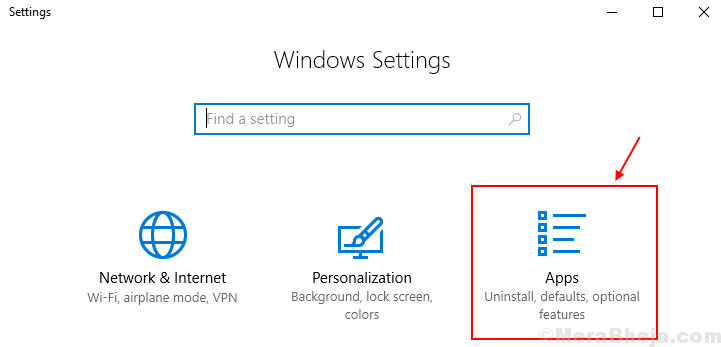
3. solis. Klikšķiniet uz ‘Lietotnes un funkcijas’
Jūs pamanīsit katras lietojumprogrammas un programmas vietas izmantošanu katrā no tām. Dažās lietojumprogrammās, piemēram, Google Chrome un Microsoft Edge, krātuve netiks rādīta.
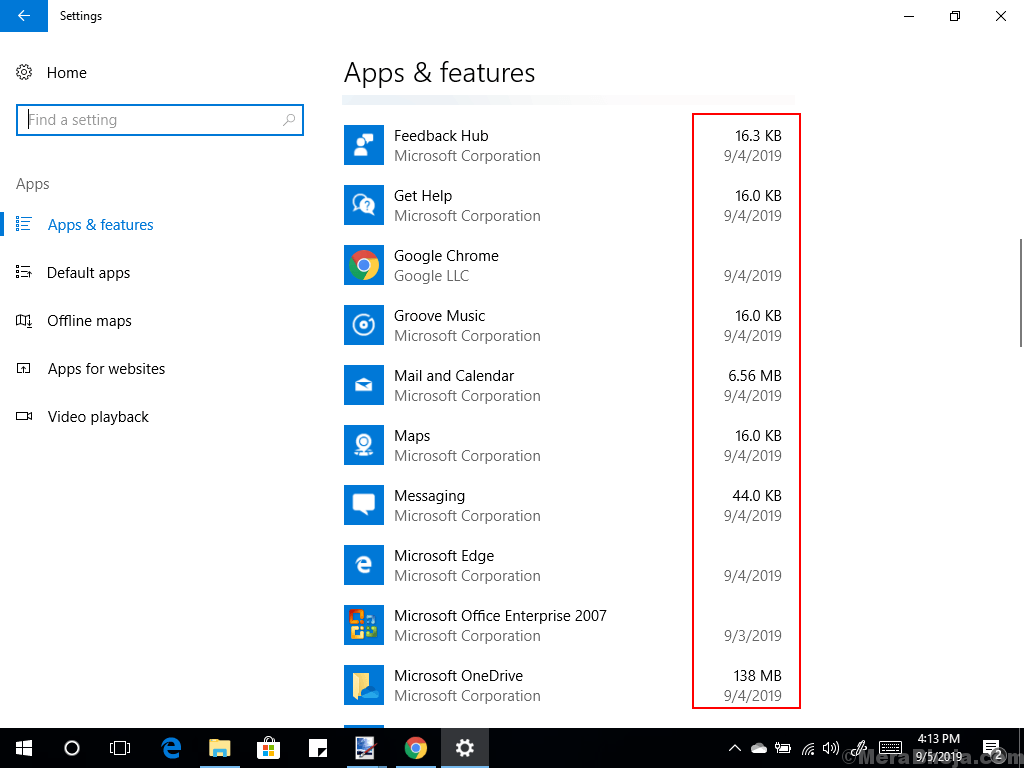
2. metode
Izmantojot programmu un funkcijas
Meklēt appwiz.cpl meklēšanas lodziņā un noklikšķiniet uz tā, lai atvērts 'programmas un iespējas' dialoglodziņš ekrānā.
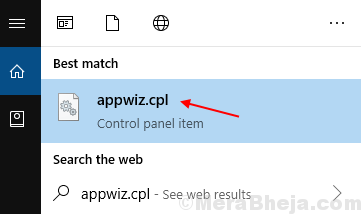
Jūs varat apskatīt visas šeit uzskaitītās instalētās lietotnes, ņemot vērā to izmantošanas lielumu.
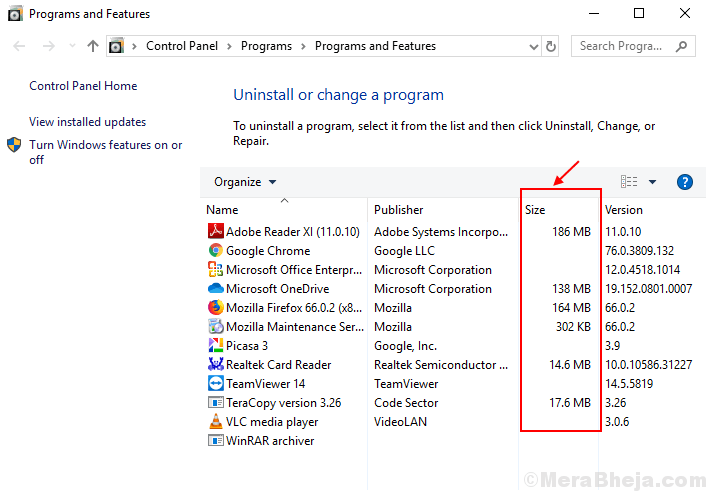
3. metode
Izmantojot File Explorer
1. solis. Atveriet disku kurā ir instalēta jūsu Windows 10. Parasti tā C /: Drive.
2. solis. Tu redzēsi ‘Program Files’ un ‘Program Files (X86)’ ekrānā redzamās mapes.
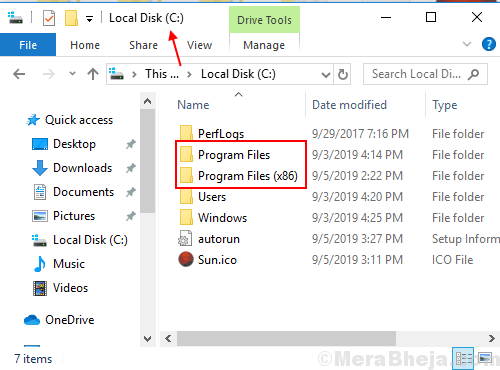
Piezīme. Noteikta lietotāja ierīcē atrodas tikai mape “Program Files”.
3. solis. Pārbaudiet abas mapes apskatīt vēlamās programmas diska vietas izmantošanu.
4. solis. Tad Ar peles labo pogu noklikšķiniet uz programmas un atlasiet īpašības.
Šeit zem Vispārīgi Cilnē varat apskatīt programmas telpas izmantošanu.
Piemēram, mēs vēlamies redzēt pārlūkprogrammas Internet Explorer izmantojumu kosmosā, pēc tam ar peles labo pogu noklikšķiniet uz mapes, un tad diskā varēsit skatīt tās izmantojumu.
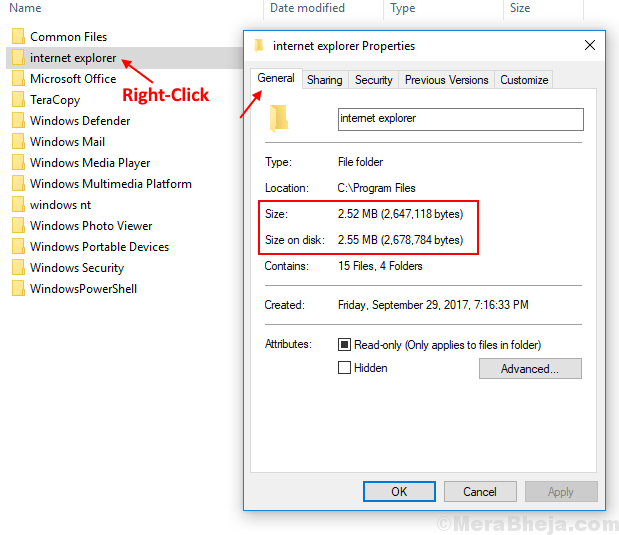 Tātad, izmantojot šīs vienkāršās metodes, ierīcē varat apskatīt programmas un lietotņu diska vietas izmantošanu.
Tātad, izmantojot šīs vienkāršās metodes, ierīcē varat apskatīt programmas un lietotņu diska vietas izmantošanu.

